オンデマンド研修
INDEX 目次
オンデマンド研修の受講方法
ログイン後、「自分の研修」から該当の研修を選択します。
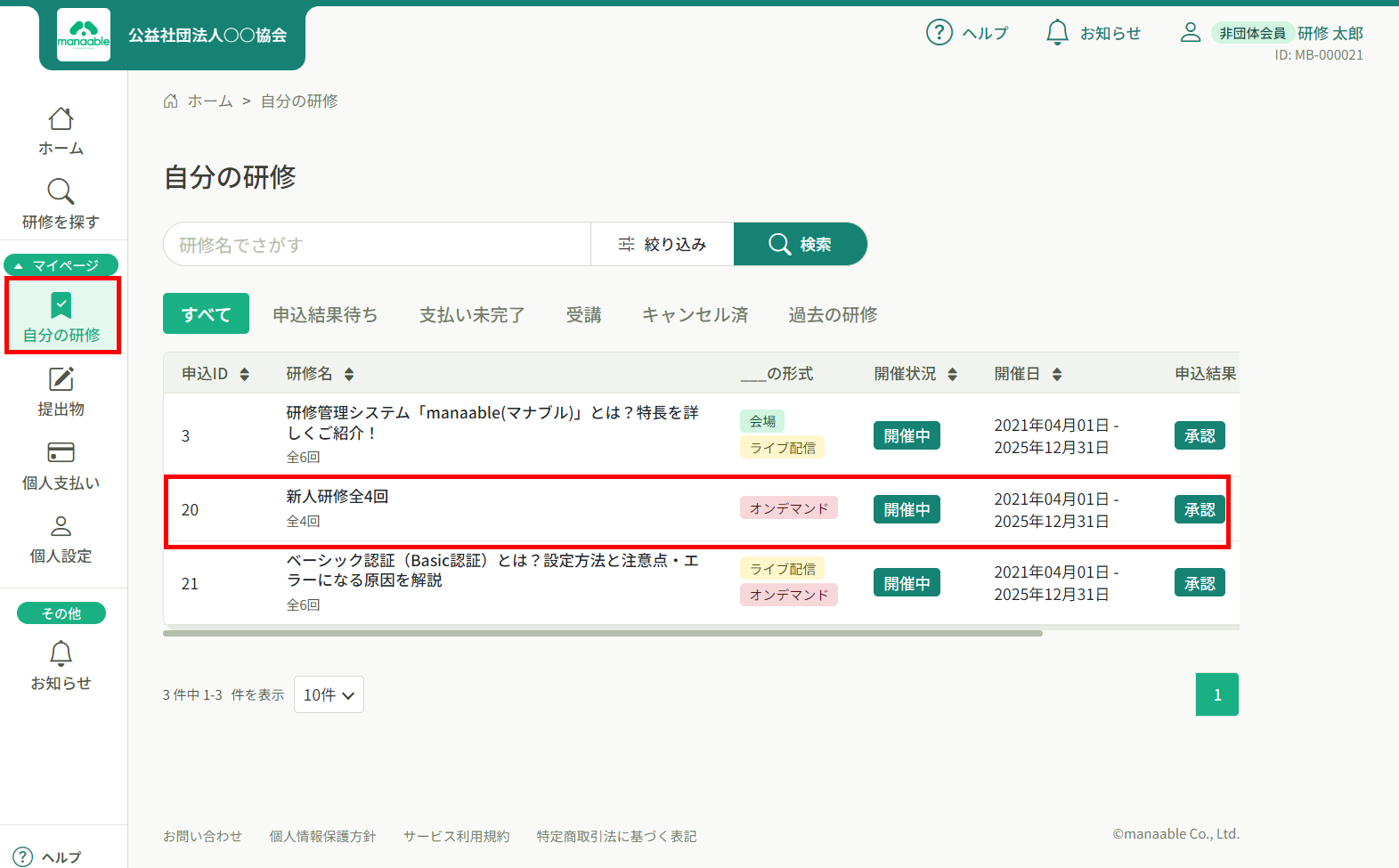
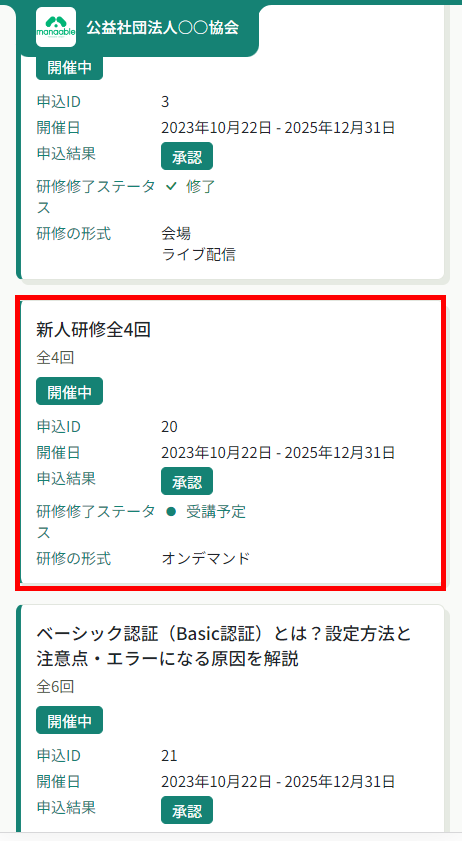
受講するレッスンの右側にある「受講」ボタンをクリックしてください。
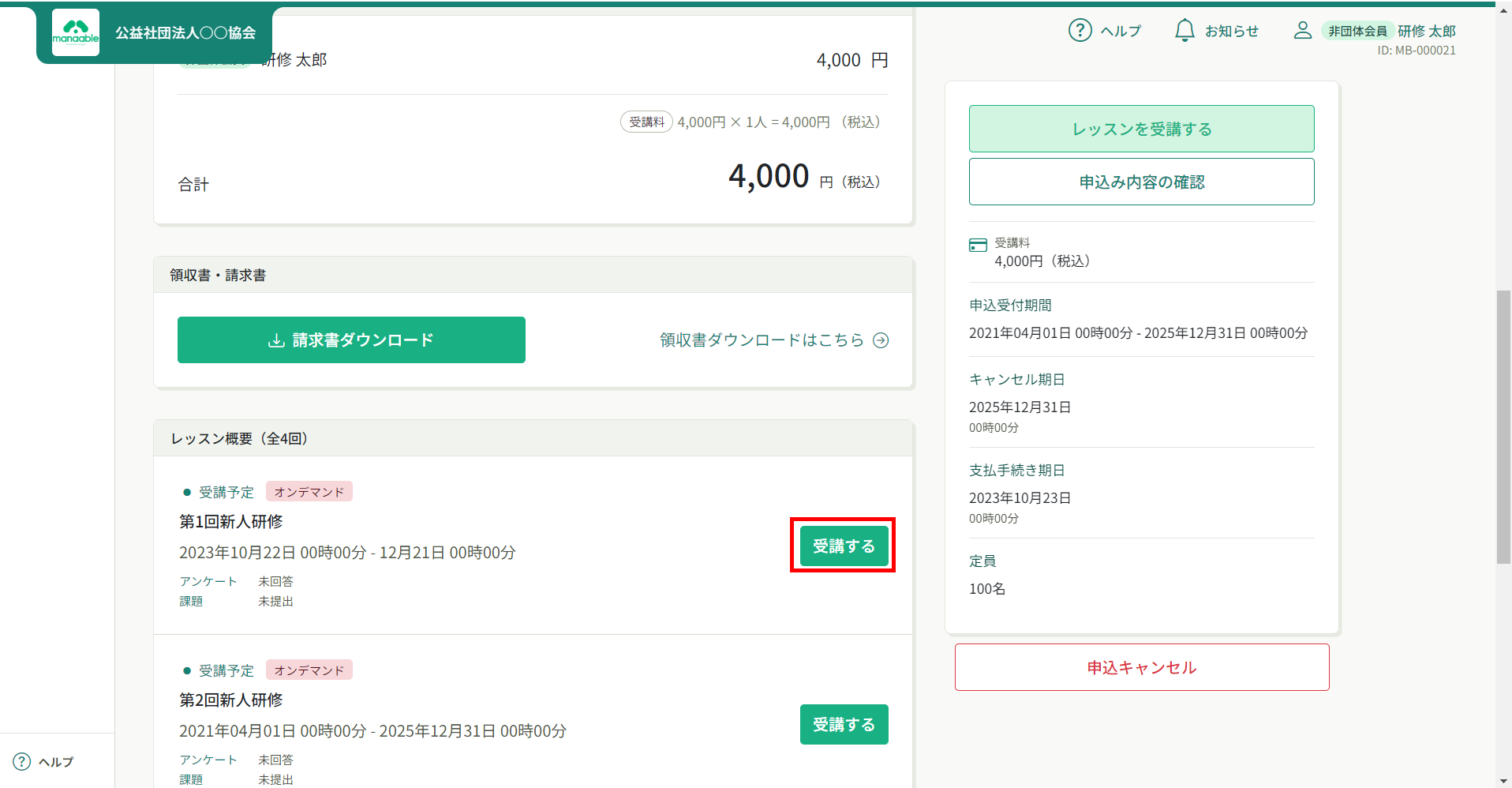
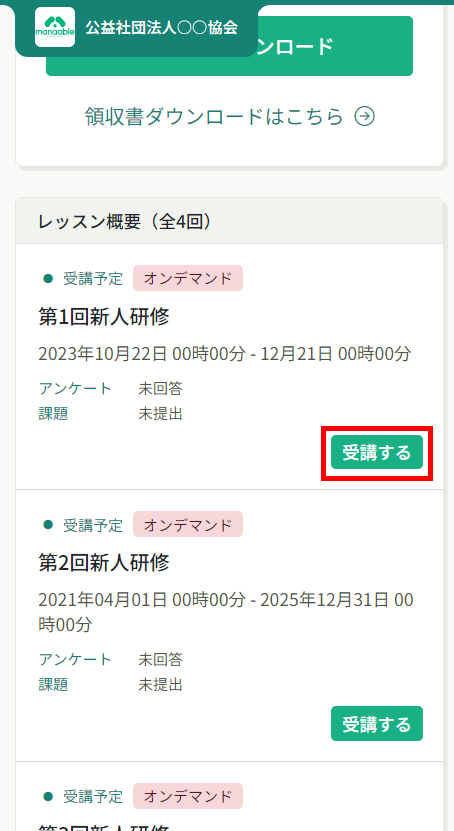
視聴履歴に関する注意事項が表示されます。
内容を確認して「確認しました」にチェックを入れ、「視聴に進む」をクリックします。
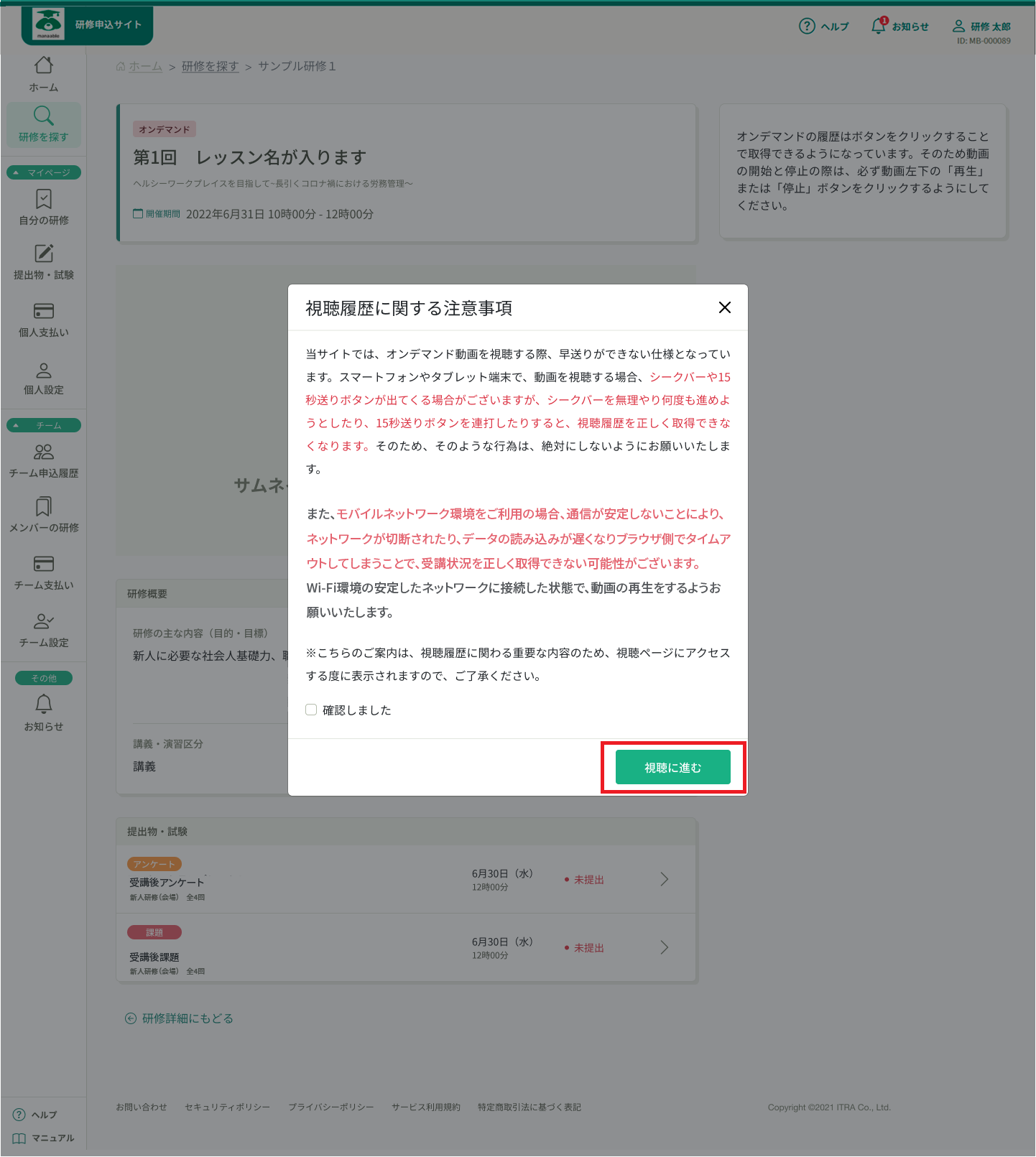
動画を再生します。
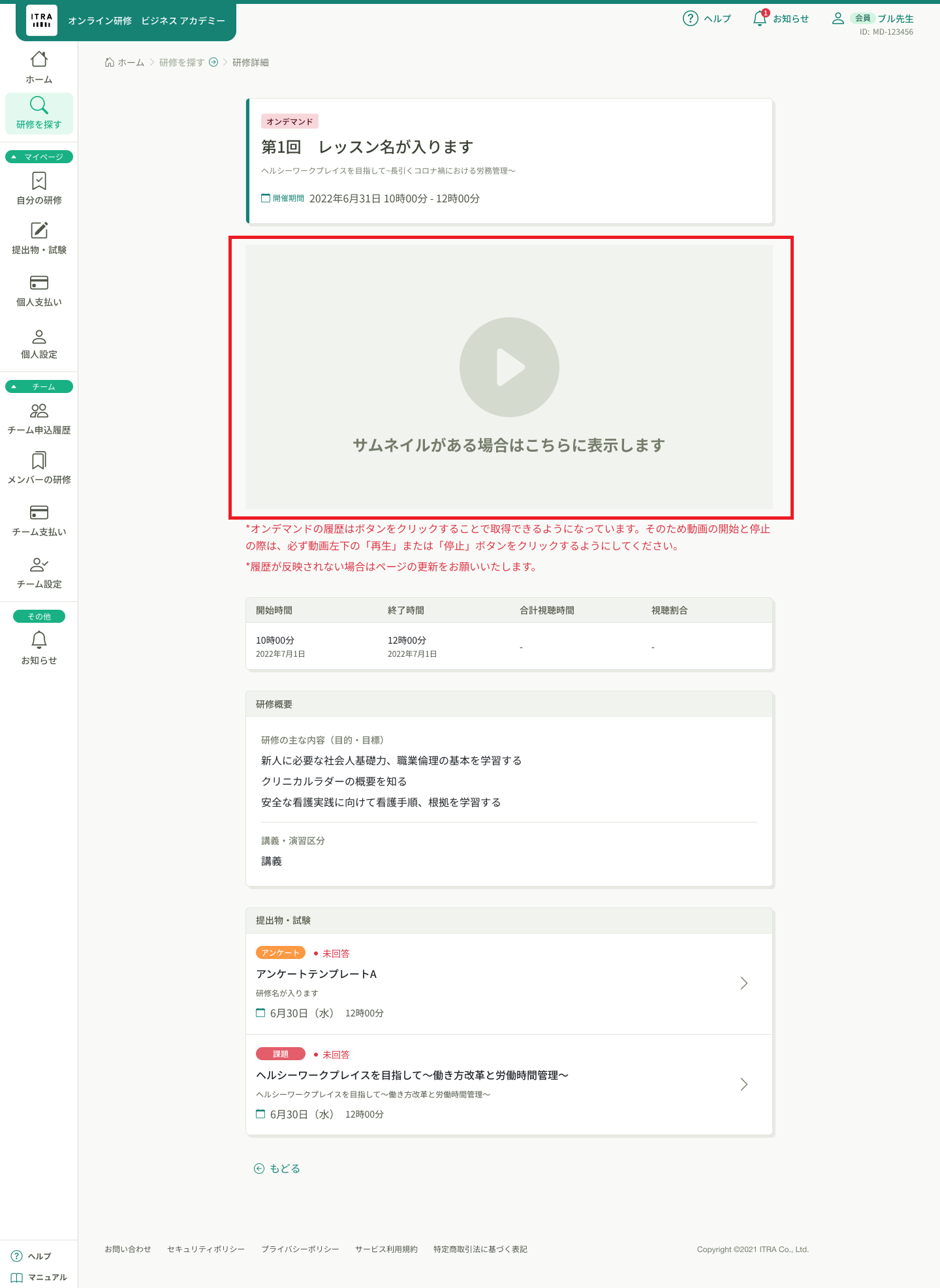
オンデマンド研修の履歴確認方法
研修の詳細ページにて視聴履歴を確認できます。
確認
動画視聴時間を計測して受講完了・未完了を判定しています。動画の下で閲覧履歴を確認することが可能です。
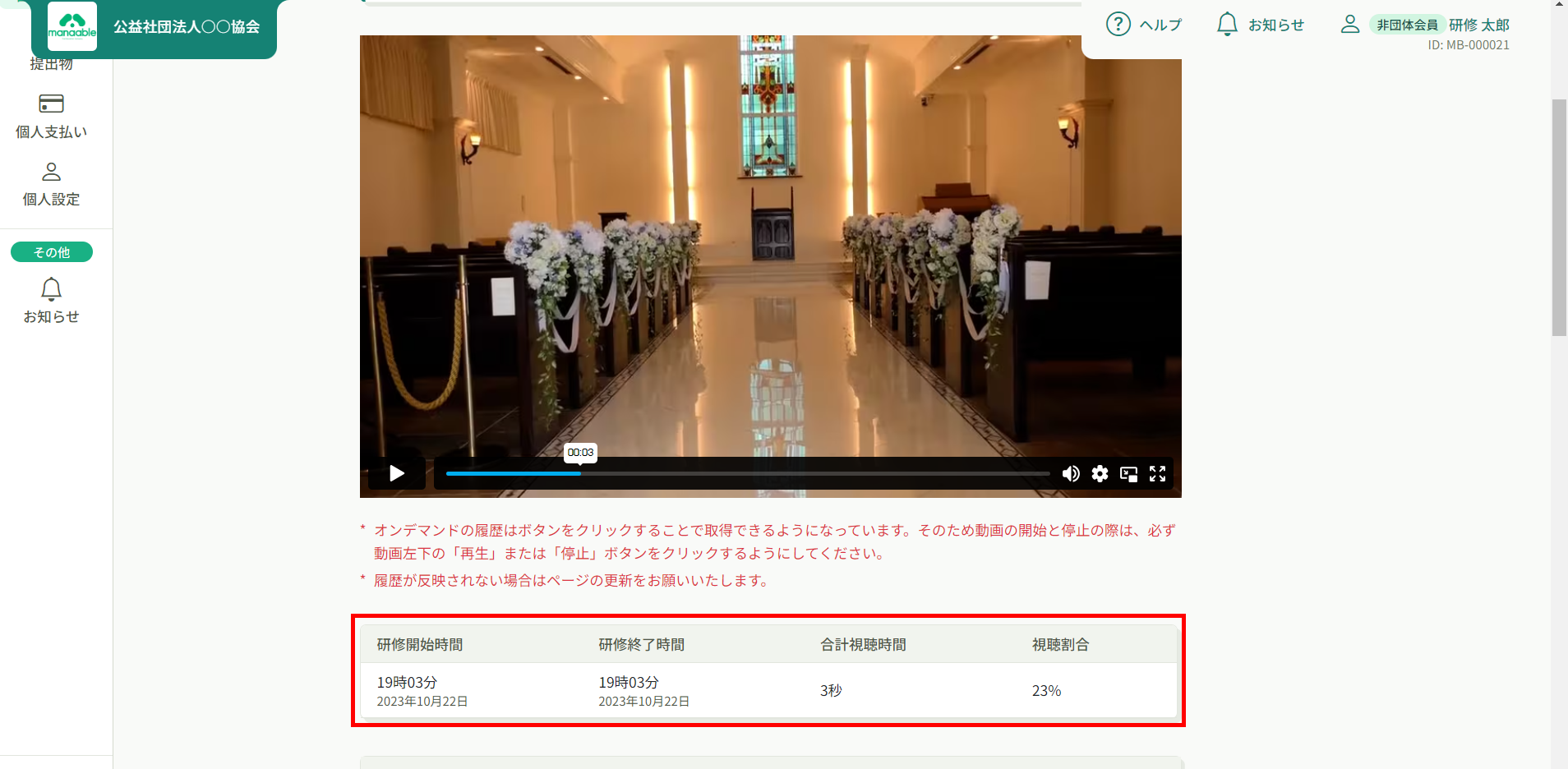
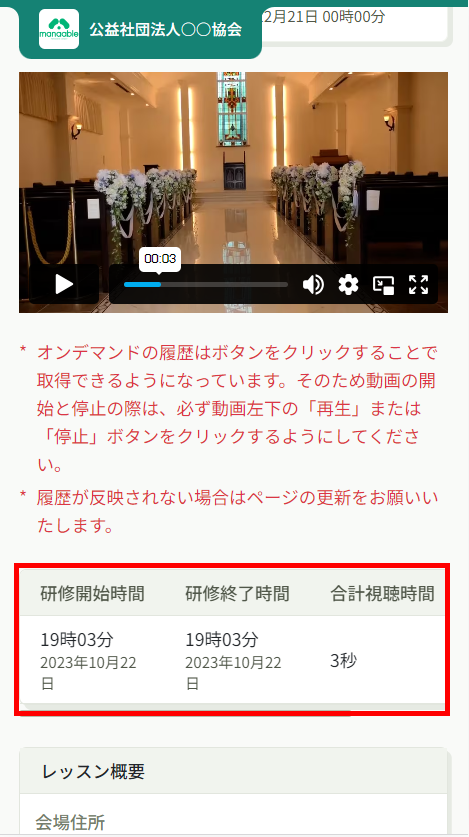
オンデマンドの視聴履歴が取得できていない場合
- 視聴している際に、先送りボタンを連打したりしましたか?
オンデマンド動画を視聴する際、早送りができない仕様となっています。
スマートフォンやタブレット端末で、動画を視聴する場合、シークバーや15秒送りボタンが出てくる場合がございますが、
シークバーを無理やり何度も進めようとしたり、15秒送りボタンを連打したりすると、視聴履歴を正しく取得できなくなります。
- Wi-Fi環境等の安定したネットワークに接続した状態で、動画の再生をしましたか?
モバイルネットワーク環境をご利用の場合、通信が安定しないことにより、ネットワークが切断されたり、
データの読み込みが遅くなりブラウザ側でタイムアウトしてしまうことで、
受講状況を正しく取得できない可能性がございます。
- 視聴履歴が取得できていない場合には、運営機関にお問い合わせしてください。

